Su flujo de trabajo gráfico actual deja mucho que desear...
No nos andemos con rodeos, tener que ir y venir entre Premiere Pro y After Effects es un coñazo. Si trabajas en un entorno de vídeo colaborativo, un flujo de trabajo gráfico típico se parece a esto:
- Alguien crea una plantilla de After Effects
- Esa persona lo envía al editor
- El editor o productor diseña los gráficos necesarios para el vídeo
- Los gráficos se editan y exportan en After Effects (uno por uno)
- Los gráficos se importan y se añaden en Premiere Pro
Adobe ha abordado este problema mediante la introducción de características como el Dynamic Link y plantillas de texto en vivo, pero cada actualización ha tenido sus propios problemas que han hecho que sea muy difícil de usar en la vida cotidiana de edición. Eso fue hasta que lanzaron el panel de gráficos esenciales
{{lead-magnet}}
¿Qué es el Panel Gráfico Esencial?
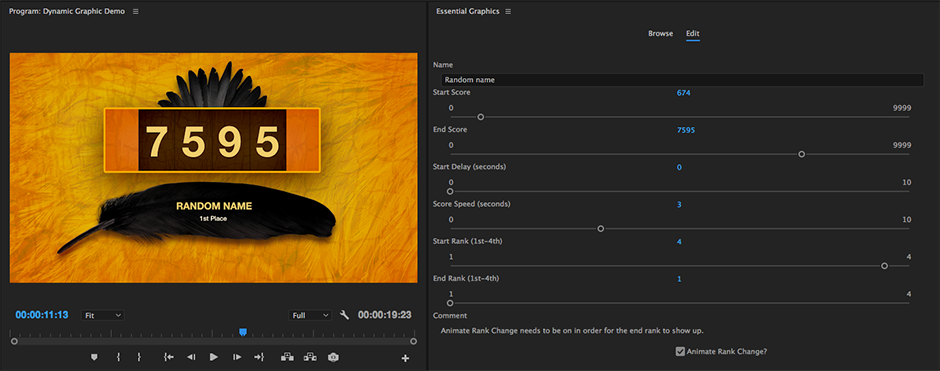
El Panel de Gráficos Esenciales es una característica que hace que los flujos de trabajo gráficos sean 10 veces más fáciles cuando se trabaja en un proyecto de vídeo. Para los diseñadores de movimiento, la razón más importante para entusiasmarse con el Panel de Gráficos Esenciales es el hecho de que permite que los proyectos de After Effects se vinculen a Premiere Pro. A diferencia de las plantillas tradicionales de After Effects, el Panel de Gráficos Esenciales ofrece a los editores de vídeo la posibilidad de editar un proyecto de vídeo en After Effects.Esto permite a cualquier editor, independientemente de sus conocimientos de After Effects, editar y personalizar plantillas de After Effects sin tener ningún conocimiento de After Effects.

Ahora bien, el proceso real de creación, preparación y edición de una plantilla de gráficos esenciales no es tan fácil como simplemente importar una secuencia de After Effects en Premiere, pero honestamente tampoco es tan difícil. En el vídeo de arriba= cubrimos todo lo que necesita saber para empezar con el Panel de Gráficos Esenciales. El vídeo cubre todo el flujo de trabajo del Panel de Gráficos Esenciales, desde el principio hasta el final.Si quieres seguir el proyecto, puedes descargarte los archivos gratuitos siguiendo el enlace de descarga situado en la parte superior de la página.
UNA HISTORIA DE DOS PLANTILLAS (PLANTILLAS BASADAS EN PREMIERE FRENTE A PLANTILLAS BASADAS EN AE)
Actualmente hay dos tipos distintos de plantillas de gráficos esenciales disponibles para los usuarios de Creative Cloud: plantillas basadas en Premiere y plantillas de gráficos animados de After Effects.
PLANTILLAS GRÁFICAS ESENCIALES BASADAS EN PREMIERE

Pros: Texto totalmente editable, guarde fácilmente nuevas plantillas, estilos maestros, actualizaciones gráficas maestras
Contras: Ninguna de las ventajas de After Effects (Precomps, Efectos, Expresiones, Plugins, etc.), puede dar a los usuarios no diseñadores demasiado control
Premiere-Based Title Graphic Motion Graphic Templates son plantillas de gráficos en movimiento que se han creado dentro de Premiere Pro. Aunque esto puede parecer un poco extraño si usted viene de un fondo de gráficos en movimiento, es una herramienta útil para los editores que pueden no ser tan cómodo con After Effects y la ingeniería de expresión. Cualquier título se puede convertir en una plantilla en Premiere Pro navegando aGráficos>'Exportar como plantilla de gráficos animados'. Las plantillas de gráficos de títulos permiten a los usuarios acceder a la herramienta de tipos, elipses, rectángulos y carga de activos de vídeo/imágenes.
La función de carga de vídeo / imagen es especialmente interesante, ya que le permite pre-renderizar elementos gráficos como tercios inferiores o pantallas completas en After Effects y combinarlos con una capa de texto para crear una plantilla fácilmente editable y compartible en Premiere Pro. El potencial de animación para una función de este tipo es un bajo, pero vale la pena señalar. No vamos a cubrir Título plantillas gráficas para este tutorial, ya que sonlimitado a las funciones de animación de Premiere Pro, pero hay algunos buenos artículos y vídeos por ahí sobre cómo utilizar esta función.
AFTER EFFECTS PLANTILLAS GRÁFICAS ESENCIALES

Pros: Utiliza proyectos de After Effects, campos editables personalizados en Premiere, toneladas de control mediante expresiones
Contras: Requiere conocimientos intermedios o avanzados de After Effects, puede tardar un poco en cargarse en Premiere
A diferencia de las plantillas gráficas basadas en texto, las plantillas gráficas esenciales de After Effects permiten a los usuarios tener un control casi total sobre un proyecto de After Effects si se configuran correctamente. Estas plantillas se pueden crear como cualquier proyecto de After Effects, pero deben poder editarse desde controles deslizantes, casillas de verificación o controles de texto de origen (más información sobre esto más adelante). Mediante el panel de gráficos esenciales, los usuarios puedenUtilice las plantillas dinámicas de gráficos en movimiento para editar prácticamente cualquier campo en After Effects, desde simples controles de color hasta plugins de terceros como Element 3D. Nuestro tutorial y proceso paso a paso le explicarán cómo crear este tipo de plantillas.
Nota: Para utilizar el panel de gráficos esenciales debe tener After Effects instalado en su ordenador.
Cómo crear una plantilla de gráficos esenciales
1. CREAR LA PLANTILLA DE AFTER EFFECTS

La creación de una plantilla de gráficos esenciales comienza con la creación de un proyecto de After Effects. Si bien todo el proceso de creación de un proyecto de After Effects está definitivamente fuera del alcance de esta lección específica, si usted está interesado en aprender más acerca de After Effects echa un vistazo a nuestra serie de 30 días de After Effects aquí en School of Motion.
Simplemente configure su proyecto de plantilla de After Effects como lo haría con cualquier otro proyecto, con dos advertencias importantes:
Advertencia nº 1: No puede introducir ningún parámetro en una plantilla de gráficos esenciales
No todos los parámetros se pueden colocar en una nueva plantilla de gráficos esenciales. Elementos como los valores de punto y las rotaciones deben ser "hackeados" a través de expresiones con el fin de trabajar. La mejor manera de hacer que esto suceda es vincular los controladores de expresión a diversos parámetros y entradas alrededor de su proyecto After Effects. Yo suelo colocar todos mis controladores de expresión en un objeto nulo situado en el masterEsto es bastante fácil de hacer si sabes cómo usar expresiones. Si no, echa un vistazo a nuestra lección de introducción a las Expresiones de After Effects aquí en School of Motion.

Nota: Asegúrese de jugar con los parámetros individuales antes de comprometerse a utilizar expresiones. Usted podría salirse con la suya añadiendo directamente ciertos campos como interruptores on/off y controladores de valor basados en deslizadores sin escribir una sola línea de expresiones.
REFERENCIA DE EXPRESIÓN
A continuación se explica cómo vincular todos los controladores de expresión al panel de gráficos esenciales:
Casilla de verificación - Esta expresión para crear una casilla de verificación On/Off. Un valor de 1 es para 'On' y un valor de 0 es para 'Off'.
Si ( 'Pickwhip to Checkbox' .value) ? Valor real (por ejemplo, 100) : Valor falso (por ejemplo, 0)

Deslizador - Utilice esta expresión para vincular parámetros a los controles deslizantes. Esto es muy fácil, ya que sólo tiene que utilizar un látigo de selección para vincular los parámetros entre sí.
#1 Método Pickwhip: La forma más sencilla de conectar un deslizador a un parámetro es utilizar la herramienta pickwhip. También puede añadir modificadores matemáticos al final de una expresión pickwhipped para cambiar el valor final.

Nota: Puedes bloquear tu caja de efectos haciendo clic en el icono de bloqueo situado en la parte superior del panel de control de efectos.
#2 Método lineal: Escala proporcionalmente dos conjuntos de valores. Esto es genial si quieres que tu deslizador sea 0 - 100, pero tu valor debe ser un número más pequeño o más grande para conseguir el efecto deseado.

#3 Método Ease: Similar a la expresión lineal, pero los valores se suavizan entre sí.

Cuadro de texto - Para vincular un cuadro de texto, sólo tiene que pasar el texto de origen a un controlador de expresión de cuadro de texto, así de fácil.

Nota: Si desea dar a sus usuarios el control sobre los controles de tipo como fuente, posición, negrita, párrafo, etc., debe crear la plantilla en Premiere Pro utilizando la herramienta de tipo y la función "Exportar como plantilla de gráficos en movimiento". Esto significa que todas sus capas de forma y fotogramas clave se crearán directamente en Premiere Pro. Premiere Gal tiene un tutorial en profundidad sobre cómo hacer esto. Porque estamosSi se trata de gráficos prepersonalizados y adaptados a la marca, ignoraremos esta función.
Control del color - Utilice un látigo de pico para conectar una caja de color.

Controles de puntos - Desafortunadamente en este momento los controles de punto no son soportados. En su lugar debes usar un array (asusta, lo sé...) para conectar cada uno de tus ejes individuales X,Y, y Z a un deslizador individual. X = 0, Y = 1, Z = 2.

Controles de ángulo - Al igual que ocurre con los controles de puntos, los usuarios no pueden ajustar los controles deslizantes de ángulos desde el panel de gráficos esenciales, pero sí pueden añadir fácilmente controles de ángulos a los controles deslizantes.

Control de capas - Realmente no hay una gran manera de crear un control de capa en el momento. La mejor manera que he visto a la gente hacerlo es mediante el uso de una expresión 'If Than' para las imágenes BG y conectar los activos a un control deslizante. Por ejemplo: If ('slider value' == 6) 100 else 0.
ADVERTENCIA Nº 2: SUS GRÁFICOS NO PUEDEN REQUERIR LA CARGA DIRECTA DE ACTIVOS PARA FUNCIONAR.
 Actualmente, la carga de archivos sólo está disponible con las plantillas gráficas esenciales basadas en Premiere.
Actualmente, la carga de archivos sólo está disponible con las plantillas gráficas esenciales basadas en Premiere. En resumen, Premiere no ofrece a los editores la posibilidad de cargar activos de imagen, vídeo o sonido a plantillas basadas en AE en el panel de gráficos esenciales. Esto significa que (en este momento) es básicamente imposible cargar una imagen o vídeo personalizado a su plantilla de gráficos animados sin abrirla en After Effects. Tal vez esto se introduzca en el futuro, pero por ahora los editores tienen que arreglárselasEste problema es, por supuesto, irrelevante si está utilizando una plantilla de Motion Graphic basada en Premiere.
No dejes que las advertencias te asusten a la hora de utilizar esta función. Sinceramente, no deberían impedirte utilizar el panel de gráficos esenciales en la mayoría de tus proyectos.
2. CREAR EL PANEL GRÁFICO ESENCIAL
Ahora que hemos armado nuestro proyecto es tiempo de crear el panel que puede ser exportado a Premiere. Puedes acceder al Panel de Gráficos Esenciales en After Effects navegando a Ventana>Gráficos Esenciales (duh). Esto desplegará una simple caja con cuatro opciones:
Nombre: El nombre final de su efecto
Maestro: La composición maestra, es decir, la composición con todos los precomps.
Solo Propiedades admitidas: Muestra todos los parámetros que se pueden añadir al Panel de Gráficos Esenciales. Esto tendrá sentido en un segundo.
Set Poster Frame: Establece la miniatura que verá su editor cuando busque la plantilla en Premiere. Por defecto, esto se establece en el primer fotograma, así que asegúrese de ajustar esto si está trabajando en una plantilla de transición.
Asumiendo que has configurado tu composición correctamente conectando las capas y propiedades necesarias a los controladores de expresión, es hora de crear el panel. Este proceso es en realidad sorprendentemente fácil. Sólo tienes que pulsar el botón 'Solo Supported Properties' en el Panel de Gráficos Esenciales y arrastrar y soltar los parámetros deseados en el Panel de Gráficos Esenciales. Una vez que hayas rellenado tu 'plantilla' conEl botón "Añadir comentario" es especialmente útil si desea añadir notas para sus editores.

Una vez que hayas creado tu plantilla pulsa el botón 'Exportar plantilla de Motion Graphics...' y se te pedirá que guardes tu nueva plantilla en una ubicación específica. Si estás usando la misma máquina para diseñar y editar puedes exportar directamente a la carpeta 'Essential Graphics' de tu máquina. Si no, puedes exportar el archivo de la plantilla donde quieras. Yo recomiendo usar las bibliotecas de Creative CloudEl archivo se guardará como archivo .mogrt.

Es importante tener en cuenta que estos nuevos archivos .mogrt son muy diferentes de los archivos de proyecto normales de After Effects, ya que los activos se almacenan dentro del archivo de proyecto. Esto significa que no tienes que preocuparte de compilar o recopilar todos los activos antes de dar la plantilla a tu editor.
3. IMPORTAR EL PROYECTO ESSENTIAL GRAPHICS PANEL EN PREMIERE PRO

Ahora es el momento de cerrar After Effects (o minimizarlo, porque seamos realistas, nunca se cierra After Effects) y abrir un proyecto Premiere Pro. Una vez que esté listo para traer su plantilla a su proyecto, vaya a Window>Gráficos Esenciales. Esto abrirá el Panel de Gráficos Esenciales.
Por defecto, verás unas cuantas carpetas con archivos de plantillas. Algunas de estas plantillas pueden ser útiles para fines utilitarios como subtítulos y créditos, pero en su mayor parte probablemente querrás ignorar la mayoría de estas plantillas por defecto.
Para importar su plantilla en Premiere pulse el pequeño botón de importación que se parece a una carpeta con una flecha. Esto abrirá un navegador donde se puede encontrar la plantilla de gráficos esenciales deseada. Una vez que pulse el botón de abrir aparecerá en la ventana del navegador. Para mantenerse mejor organizado le recomiendo crear una carpeta para cada uno de sus proyectos de gráficos en movimiento.
Incorpore la plantilla a su proyecto con sólo arrastrarla a la línea de tiempo.
Una vez colocada la plantilla en la línea de tiempo, habrá que esperar un poco antes de que se cargue. Si aparece la temida pantalla roja de "medios sin conexión", no te preocupes. La plantilla gráfica puede tardar entre unos segundos y uno o dos minutos en cargarse, dependiendo del tamaño de la plantilla.
4. EDITAR EL PANEL DE GRÁFICOS ESENCIALES EN PREMIERE PRO
Una vez cargada la plantilla en la línea de tiempo, deberías ver automáticamente que el panel de gráficos esenciales ha cambiado del modo "Examinar" al modo "Editar". Si no es así, selecciona el gráfico en la línea de tiempo y pulsa la pestaña "Editar" en la parte superior del panel de gráficos esenciales.

Asumiendo que has configurado correctamente todos tus gráficos en After Effects deberías ser capaz de editar todos los campos necesarios usando los parámetros listados. Sin embargo, si encuentras algo mal en tu plantilla debes volver a After Effects y volver a guardar la plantilla. Es un poco tedioso cuando estás configurando un paquete de gráficos, pero una vez hecho te ahorrará un montón de tiempo enel futuro.
Duplicando los Gráficos en la Línea de Tiempo de Premiere Pro
Si quieres duplicar tu plantilla, todo lo que tienes que hacer es mantener pulsada la tecla Opción (Alt en un PC) y arrastrar tu plantilla a la ubicación deseada, o simplemente copiar y pegar el clip en el lugar correcto de la línea de tiempo.
Nota rápida: No olvides tener seleccionada la pista de vídeo correcta cuando copies y pegues el clip.
EN REALIDAD NO ES TAN COMPLICADO...
Sé que esto puede parecer mucho, pero una vez que entiendes el flujo de trabajo es realmente increíblemente fácil crear plantillas de gráficos esenciales a partir de proyectos de After Effects. Esta nueva característica probablemente va a evolucionar en un cambio más grande en la forma en que los editores y diseñadores de movimiento colaboran, por lo que es más fácil para todo el mundo centrarse en la creación de un gran contenido de vídeo y no en la implementación técnica.